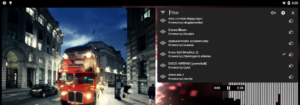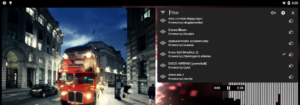Obecnie najmłodsi posiadają bardzo wcześnie smartfony czy też tablety z pełnym dostępem do internetu. Jest to oczywiście rozwiązanie mocno rozwijające i dające pewną wolność, jednak mimo wszystko wielu rodziców wychodzi z założenia, że warto nadzorować dziecko z telefonem.
Ochroni je to przed złośliwymi połączeniami, mikropłatnościami, cyberprzemocą czy nieodpowiednimi treściami. Sprawdź, jak włączyć kontrolę rodzicielską na Androidzie oraz które aplikacje będą najlepsze!
Zalety korzystania z funkcji ochrony rodzicielskiej – dlaczego warto monitorować aktywność dziecka?
Warto wiedzieć, że obecnie niektóre smartfony oferują taką opcję domyślnie. Można również korzystać z zewnętrznych aplikacji, które zwykle charakteryzują się po prostu szerszą funkcjonalnością. Mimo wszystko oba te rozwiązania spełnią swoje zadanie.
Ochrona rodzicielska służy przede wszystkim do tego, by dziecko miało okrojone niektóre funkcje smartfona. Przede wszystkim taka funkcja blokuje opcję instalowania aplikacji, wchodzenia na określone strony z materiałem nieodpowiednim dla najmłodszych czy też usuwania ważnych plików i aplikacji.
Zwykle kontrolę rodzicielską można dość dowolnie skonfigurować – szczególnie gdy korzystamy z zewnętrznej aplikacji. Warto wiedzieć, że używanie takiej ochrony jest dość proste. Zwykle wystarczy uruchomić odpowiednią funkcję smartfona lub zainstalować konkretną aplikację.
Kontrola rodzicielska Android – jak ją włączyć bez korzystania z zewnętrznych aplikacji?
Uruchomienie kontroli rodzicielskiej jest najprostsze w przypadku czystego Androida. Wystarczy tylko znaleźć odpowiednią opcję w ustawieniach smartfona. Jak to zrobić?
- Wejdź w Ustawienia i przejdź do zakładki Użytkownicy
- Dodaj nowego użytkownika
- Wybierz opcję Profil z ograniczonym dostępem i skonfiguruj zabezpieczenie (PIN lub kod)
- Wpisz nazwę nowo stworzonego profilu
- Wybierz aplikacje, z których dziecko będzie mogło korzystać
To bardzo prosta metoda, by zabezpieczyć dziecko przed uruchamianiem niepożądanych aplikacji. Warto wiedzieć, że można w ten sposób zablokować przeglądarki internetowe zainstalowane na smartfonie. Wtedy dziecko całkowicie nie ma dostępu do sieci, co jest możliwie najbezpieczniejszym rozwiązaniem.


Warto wiedzieć, że można zablokować lub udostępnić sklep Google Play dla dziecka. Jeżeli jest on dostępny – można wprowadzić pewne ograniczenia. Taką funkcję da się znaleźć na dowolnym smartfonie z Androidem. Umożliwia ona blokowanie aplikacji względem ich oznaczenia PEGI (kategorie wiekowe). Kontrola rodzicielska Android w Google Play – jak ją włączyć?
- Uruchom sklep Google Play
- Wejdź w menu i wybierz opcję Ustawienia
- Wybierz opcję Kontrola rodzicielska i ją uruchom
- Ustal kod PIN
- Przejdź do zakładki Aplikacje i wybierz kategorie wiekowe dla dziecka


To bardzo proste rozwiązanie, które sprawia, że dziecko ma dostęp tylko do przeznaczonych dla niego treści. Warto zauważyć, że domyślnie zaimplementowano taką funkcję w sklepie Google Play.
Aplikacje do kontroli rodzicielskiej na Androida – ranking 7 najlepszych programów!
Zewnętrzne aplikacje do kontroli rodzicielskiej sprawdzają się najczęściej znacznie lepiej, niż wbudowane funkcje smartfonów. Producenci implementują ciekawe funkcje, wygodny interfejs oraz zwykle takie programy są dostępne za darmo. W zestawieniu zebraliśmy najlepsze aplikacje na Androida do kontroli rodzicielskiej – każda z nich będzie świetnym rozwiązaniem, jeśli chodzi o ochronę dziecka w sieci i nie tylko.
Google Family Link – autorskie narzędzie do ochrony dzieci w internecie od Google
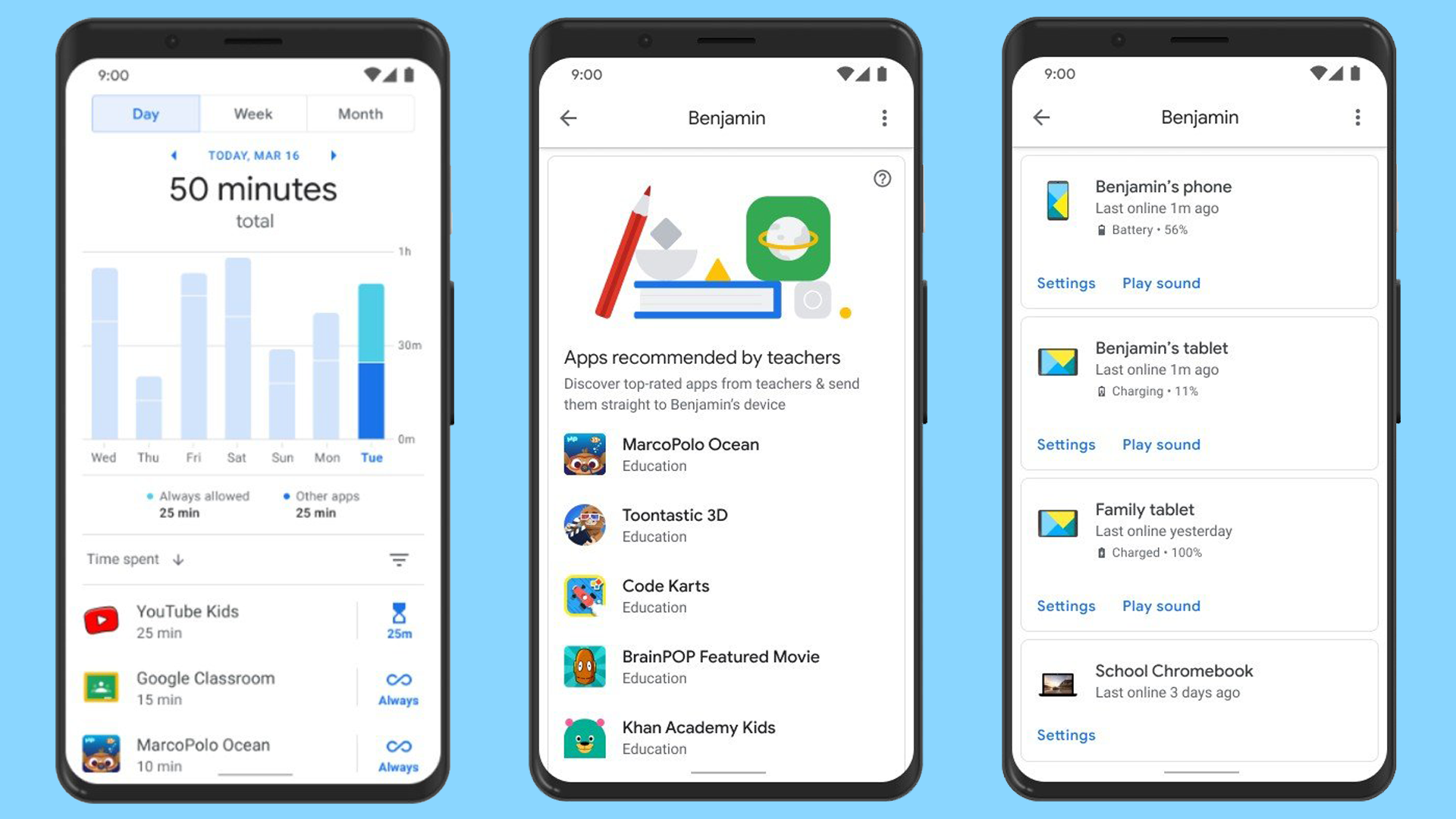
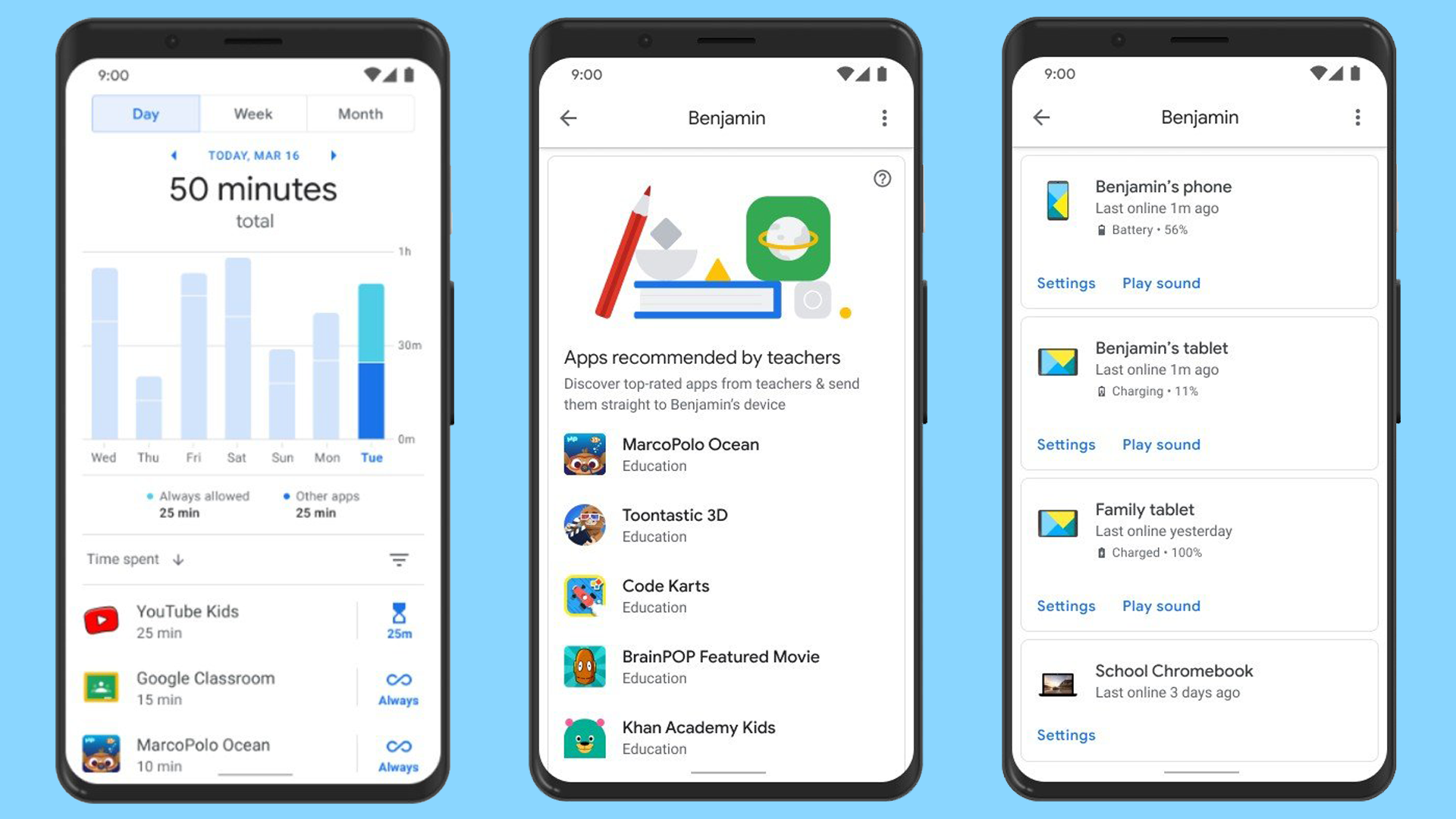
Kontrola rodzicielska Android nigdy nie będzie łatwiejsza. Aplikacja Google Family Link powstała z myślą o ochronie dzieci w internecie. Charakteryzuje się ona przede wszystkim naprawdę prostą obsługą. Wystarczy zainstalować aplikację na smartfonie, stworzyć dziecku konto użytkownika z ograniczonymi możliwościami i to wszystko. Program udostępnia statystyki oraz najważniejsze dla rodzica informacje.
Aplikacja ma sporo funkcji. To wręcz pełna kontrola rodzicielska Android za darmo. Można tutaj między innymi blokować opcję pobierania aplikacji z możliwością autoryzacji przez rodzica, konfigurować limity czasu korzystania z urządzenia czy też blokować cały smartfon zdalnie. Opcji jest sporo – Google Family Link to dość mocno rozbudowana aplikacja. Można ją pobrać zupełnie za darmo. Warto zauważyć, że jest ciągle aktualizowana – są wprowadzane nowości i ulepszane różne funkcje.
Zalety
- Darmowa aplikacja
- Bardzo prosta obsługa
- Wystarczy zainstalować aplikację na urządzeniu dziecka – może być tablet lub smartfon
- Dość dużo opcji
- Ciągłe aktualizacje
Wady
- Nie wszystko można stale monitorować na urządzeniu rodzica
- Niektóre funkcje są ciągle rozwijane
FamilyTime Parental Control – niezwykle rozbudowana aplikacja do kontroli rodzicielskiej


Aplikacja dostępna jest w wersji darmowej oraz z roczną subskrypcją, której koszt to około 25$. Charakteryzuje się ona przede wszystkim bogatą funkcjonalnością. Można tu między innymi na bieżąco obserwować lokalizację dziecka i definiować bezpieczne strefy, jak szkoła czy dom.
Opuszczenie takiego miejsca oznacza wysłanie powiadomienia do rodzica. Warto również zauważyć, że zaimplementowano tu standardowe funkcje, jak przycisk SOS, zdalną kontrolę nad smartfonem lub wgląd do przeglądarki dziecka.
Można także definiować, do jakich aplikacji będzie można uzyskać dostęp. Deweloperzy umożliwiają określanie czasu i dozwolonych pór dnia. Opcji jest tu znacznie więcej. Ta aplikacja charakteryzuje się wysokim stopniem rozbudowania. Oferuje tak dużo funkcji, że można monitorować dziecko w niemal każdym aspekcie – wszystko zależy tylko od osobistych preferencji. Płatna wersja dodaje tutaj kolejne funkcje.
Zalety
- Naprawdę bogata funkcjonalność – mocno rozbudowana aplikacja
- Zdalna kontrola nad smartfonem i wgląd do niektórych danych
- Wygodne statystyki oraz prosta konfiguracja
- Przycisk SOS dla dziecka
- Ciągłe aktualizacje
- Intuicyjny interfejs
Wady
- Niektóre opcje dostępne po zakupie subskrypcji
- Bezpieczne strefy nie zawsze działają w pełni precyzyjnie
ESET Parental Control – aplikacja do kontroli rodzicielskiej od znanego producenta oprogramowania antywirusowego
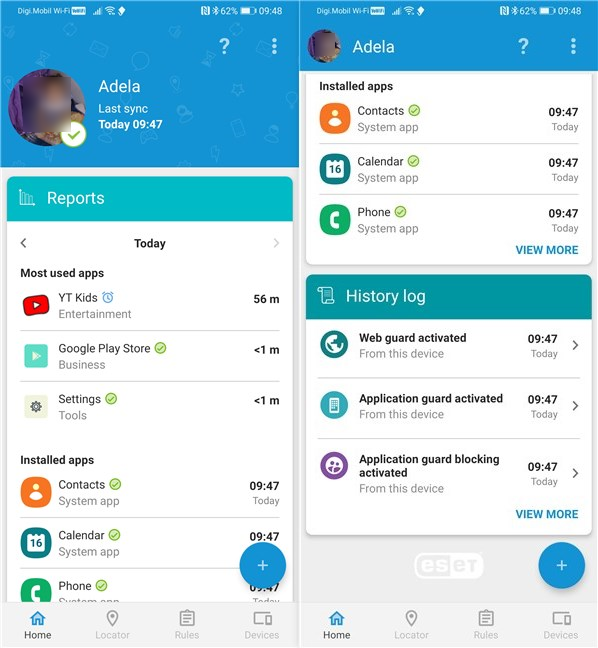
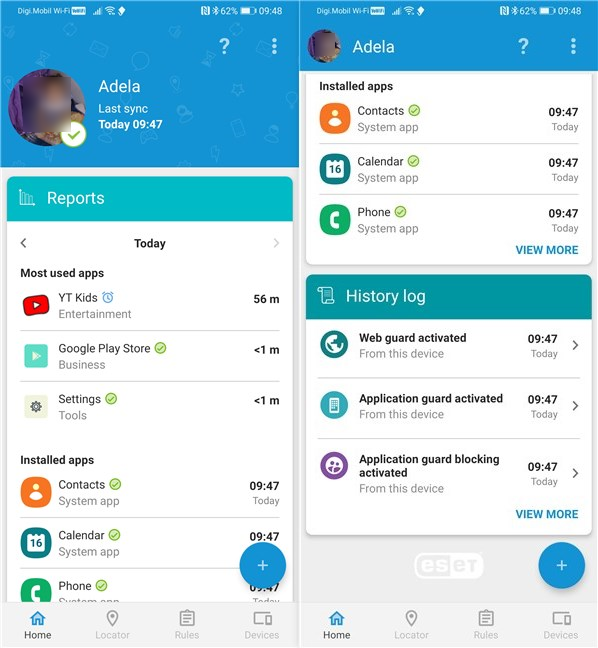
ESET jest bardzo popularnym producentem oprogramowania antywirusowego. Ta aplikacja charakteryzuje się przede wszystkim świetną jakością wykonania oraz bogatą funkcjonalnością. Kontrola rodzicielska Android za darmo jest tutaj dostępna.
Mimo wszystko ESET Parental Control można także pobrać w płatnym wariancie Premium – wtedy użytkownik zyskuje znacznie więcej funkcji. Trzeba jednak wtedy płacić około 240 zł rocznie. Funkcjonalność tej aplikacji w zupełności wystarczy także dla bardziej wymagającego użytkownika.
Aplikacja umożliwia kontrolę i blokadę wybranych aplikacji. Dodatkowo uwzględniono tu kontrolę godzin, kiedy dziecko będzie mogło korzystać ze smartfona. Dość ciekawą funkcją jest definiowanie czasu gry i rozrywki – można go dowolnie ustawić.
W płatnej wersji deweloperzy uwzględnili pełną kontrolę stron internetowych i opcję lokalizacji. ESET Parental Control Premium daje także dostęp do darmowych wiadomości dla dziecka.
Zalety
- Dość dużo funkcji do dyspozycji
- Ciekawa opcja limitowania czasu na rozrywkę
- Prosta obsługa i konfiguracja
- Można korzystać z aplikacji za darmo
- Świetne opinie użytkowników
Wady
- Naprawdę droga subskrypcja Premium
- Wiele przydatnych opcji ukrytych za koniecznością wykupienia subskrypcji
Bark – aplikacja do monitorowania działań dziecka w mediach społecznościowych
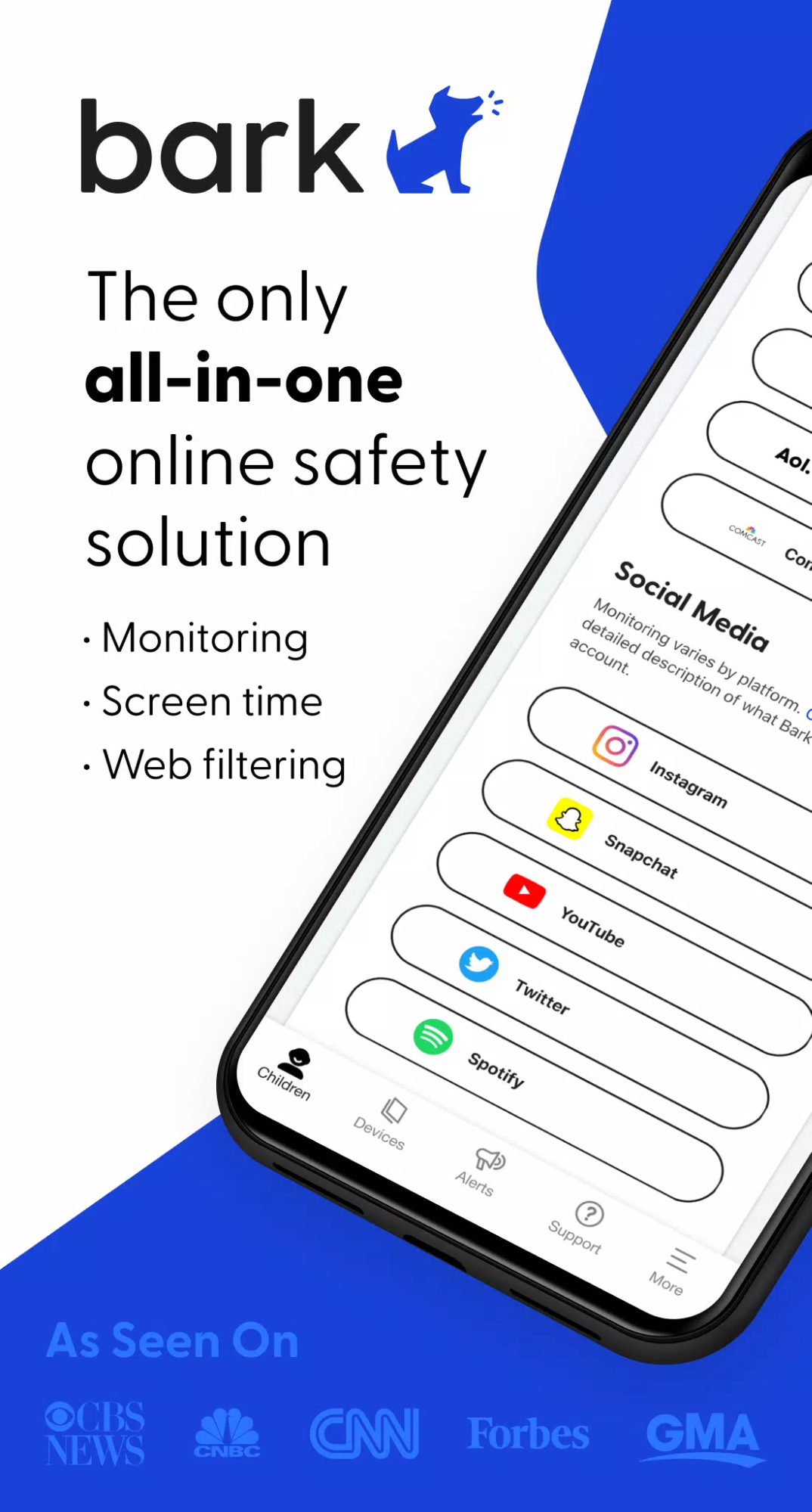
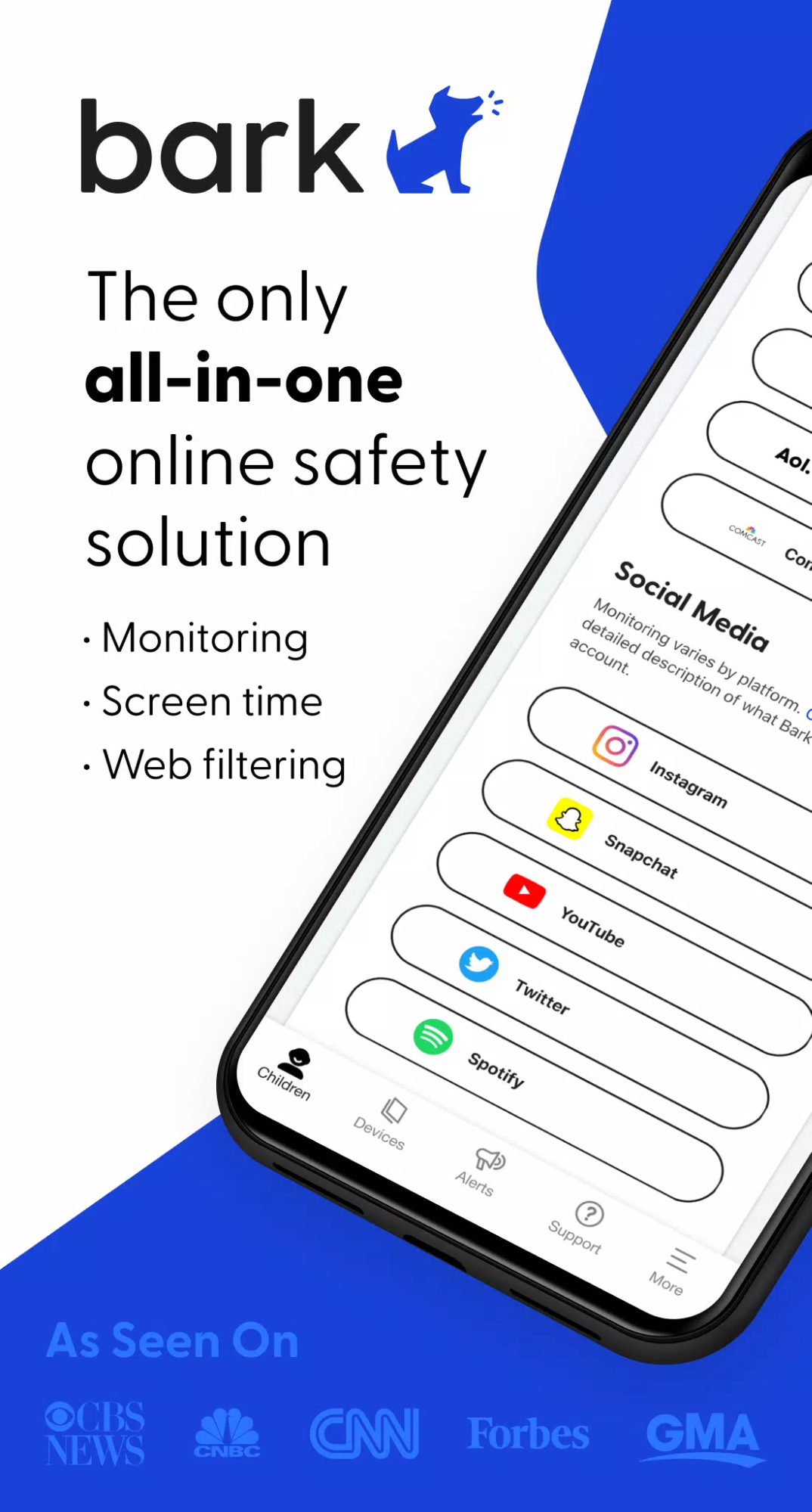
Jest to pierwsza aplikacja w zestawieniu, która monitoruje znacznie więcej, niż tylko czas spędzony na smartfonie czy lokalizację dziecka. Bark umożliwia kontrolowanie maili i działań w mediach społecznościowych. Rodzic ma dostęp do zachowania dziecka, by wykrywać szkodliwe interakcje oraz materiały.
Aplikacja informuje o potencjalnych zagrożeniach. Oprócz tego program oferuje standardowe funkcjonalności. Kontrola rodzicielska na Androidzie, dzięki tej aplikacji jest bardzo prosta.
Program posiada funkcję wprowadzania limitów czasowych – na przykład dotyczących korzystania z internetu. Można blokować i filtrować strony internetowe. Dodatkowo aplikacja umożliwia monitorowanie lokalizacji dziecka z funkcją prośby o zameldowanie się. Aplikacja jest płatna, jeżeli chcesz korzystać z wszystkich jej funkcji – cena subskrypcji to 14 dolarów miesięcznie. Producent udostępnia jednak 7 dni darmowego okresu próbnego.
Zalety
- Wygodna obsługa, intuicyjny i wygodny interfejs
- Mocno rozbudowana funkcjonalność
- Monitoring maili, SMS oraz aktywności w social mediach
- Monitoring lokalizacji
- Limitowanie czasu
- Ograniczenia stron internetowych
Wady
- Płatna aplikacja
- Brak pewnych opcji, jak wysyłanie wiadomości dla dziecka
Jak skorzystać z funkcji kontroli rodzicielskiej od operatora sieci komórkowej?
Warto wiedzieć, że taką funkcję oferują tylko niektórzy operatorzy. Wystarczy zwykle wysłać jeden SMS, by aktywować tę opcję. W swojej ofercie mają ją tylko najwięksi operatorzy GSM na rynku. Tutaj należy jednak pamiętać, że kontrola rodzicielska jest płatna – trzeba uiszczać comiesięczny abonament. Funkcję można mimo wszystko dezaktywować w dowolnym momencie. Nie jest ona również droga, ponieważ koszt wynosi maksymalnie 10 zł miesięcznie.
Jacy operatorzy oferują funkcję kontroli rodzicielskiej Android?
- Orange Chroń Dzieci W Sieci
- Cena wynosi tutaj 9,99 zł. Trzeba wysłać SMS o treści TAK na numer 8020, by aktywować. Dezaktywujemy funkcję przez wiadomość STOP CDWS lub STOP na numer 80794.
- Play Ochrona Internetu
- Cena wynosi tutaj 4,99 zł. Trzeba wysłać SMS o treści START na numer 228, by aktywować. Dezaktywujemy funkcję przez wiadomość STOP na numer 228.
- Plus Ochrona Internetu
- Cena wynosi tutaj 4,99 zł. Trzeba wysłać SMS o treści DODAJ OCHRONA1 na numer 80088, by aktywować. Dezaktywujemy funkcję przez wiadomość USUN OCHRONA1 na numer 80088.
- T-Mobile Dzieci W Sieci
- Cena wynosi tutaj 4,99 zł lub 5,99 zł. Trzeba wysłać SMS o treści TAK na numer 80707, by aktywować. Dezaktywujemy funkcję przez aplikację mobilną Dzieci w Sieci.
Warto wiedzieć, że taka ochrona dotyczy tylko internetu. Nie można w ten sposób kontrolować czasu dziecka spędzonego na smartfonie czy aplikacji, z których korzysta.
Kontrola rodzicielska Android za darmo czy płatna – jaka opcja będzie lepszym wyborem?
Wybór zależy od osobistych preferencji. Zwykle darmowe opcje w zupełności wystarczają do podstawowych zastosowań i bez problemu ochronią dziecko podczas korzystania z sieci oraz poza nią. Mimo wszystko płatne aplikacje oferują znacznie więcej. Można sprawdzać lokalizację dziecka, jego aktywność w mediach społecznościowych czy też czas spędzony na rozrywce. Są to przydatne dane – korzystanie z takiej aplikacji to kwestia osobista.
Jeżeli uważasz, że chcesz lepiej ochronić swoje dziecko, warto rozważyć funkcję kontroli rodzicielskiej. Dotyczy to oczywiście głównie najmłodszych podopiecznych – jeszcze niezaznajomionych dobrze z internetem i technologią.
WARTO PRZECZYTAĆ: